台式电脑键盘无法使用 台式电脑键盘按键失灵原因
台式电脑键盘是我们日常工作和生活中必不可少的一部分,然而有时候我们可能会遇到键盘无法使用或按键失灵的问题,造成这种情况的原因可能有很多,例如键盘连接线出现故障、键盘灰尘过多、键盘驱动程序问题等等。在遇到这种情况时,我们可以采取一些方法来解决问题,例如重新连接键盘、清洁键盘、更新键盘驱动程序等。通过及时排除故障,我们可以有效地恢复键盘的正常使用,提高工作效率和生活品质。
具体方法:
1.我们首先从键盘还没有坏掉的思想出发,去按小键盘上的Numlock键,如图。

2.如果Numlock键对应灯不亮的话,就去查看是否是主机上的USB插口没有接好。拔掉重新插入,如果键盘灯亮的话,就可以了,如图。

3.如果是因为水撒在键盘上导致的话,把键盘翻过来,拔掉接头,控水,少量水的话,控干后是不影响使用的,如图。

4.还有一种就是驱动程序运行错误,这时候需要找到桌面上的“计算机”图标,然后右键找到管理按钮,如图。如图。

5.点击管理进入之后找到设备管理器,如图。
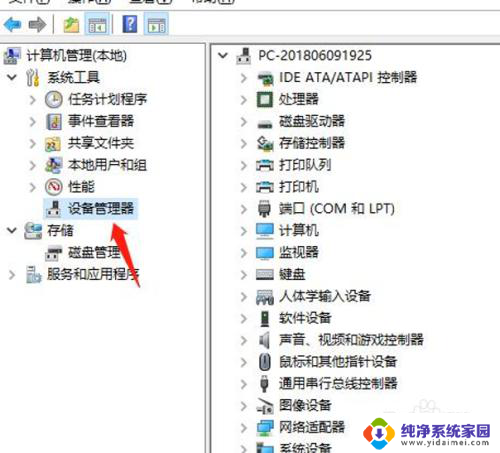
6.接着找到设备管理右边的键盘,如图。
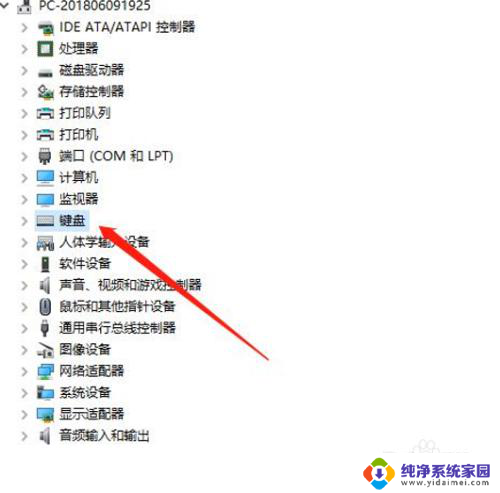
7.双击“键盘”看到弹出一个HID Keyboard Device,如图。
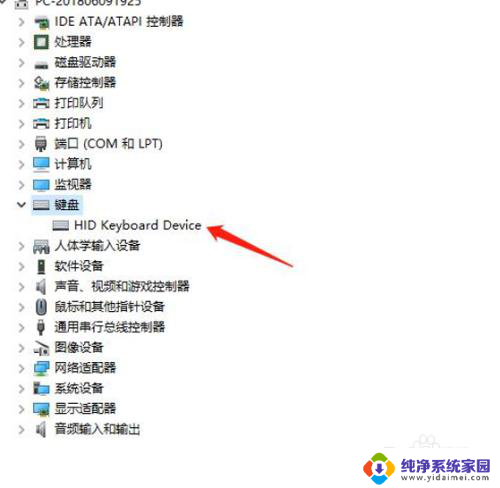
8.点击HID Keyboard Device右键找到属性,在属性面板里会看到键盘程序运行是否正常。如果正常的话,就没有问题,如图。
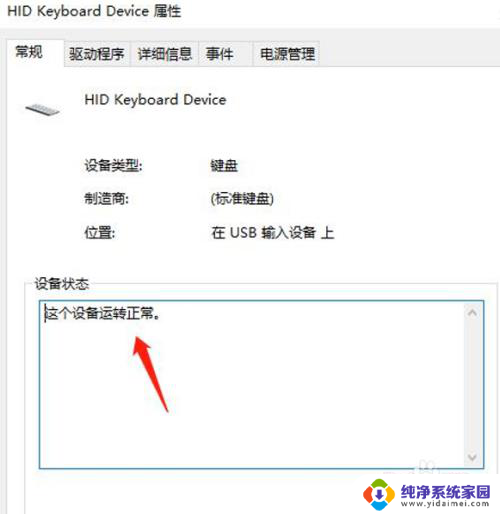
9.不正常的话,可以单击驱动程序菜单,在如图位置点击“更新驱动程序”按钮,等待更新完成后,点击确定,如图。如果程序运行正常的话,键盘就可以使用了。
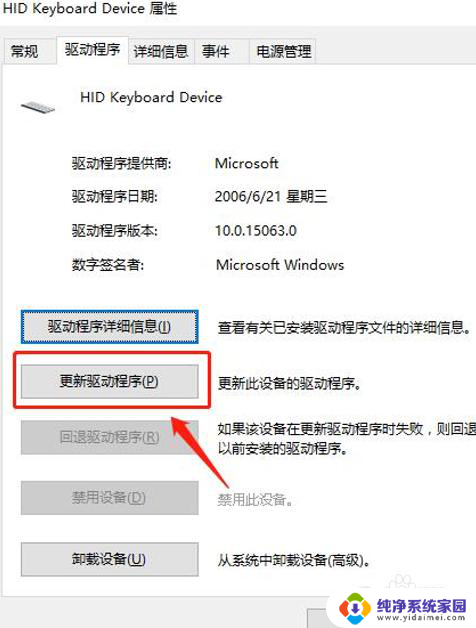
10.如果以上办法都不行的话,可能是键盘坏了。更换一个新键盘就可以的,更换的时候,关机之后,需要注意先断掉电源,然后换上键盘。

11.重新打开电脑,开机,单击键盘锁按钮可以亮这时候就可以用的。

以上就是关于台式电脑键盘无法使用的全部内容,如果有其他用户遇到相同情况,可以按照以上方法解决:
台式电脑键盘无法使用 台式电脑键盘按键失灵原因相关教程
- 为什么电脑键盘用不了 台式电脑键盘无法使用原因
- 台式键盘失灵没反应怎么办 台式电脑键盘按键失灵解决方法
- 台式电脑不能打字了按哪个键恢复 电脑键盘失灵了怎么办
- 电脑键盘失效了是怎么回事 台式电脑键盘失灵的可能原因和解决方法
- 台式电脑能连蓝牙键盘吗 台式电脑如何连接蓝牙键盘
- 台式电脑能连接蓝牙键盘吗 蓝牙键盘连接台式电脑步骤
- 按键精灵后台鼠标点击 如何使用按键精灵进行后台键盘按键操作
- 键盘有一排字母失灵 电脑键盘部分按键失灵怎么修
- 电脑进水了键盘失灵 水进键盘按键失灵了怎么办
- 外接键盘按键错乱怎么处理 电脑键盘按键失灵怎么办
- 笔记本开机按f1才能开机 电脑每次启动都要按F1怎么解决
- 电脑打印机怎么设置默认打印机 怎么在电脑上设置默认打印机
- windows取消pin登录 如何关闭Windows 10开机PIN码
- 刚刚删除的应用怎么恢复 安卓手机卸载应用后怎么恢复
- word用户名怎么改 Word用户名怎么改
- 电脑宽带错误651是怎么回事 宽带连接出现651错误怎么办